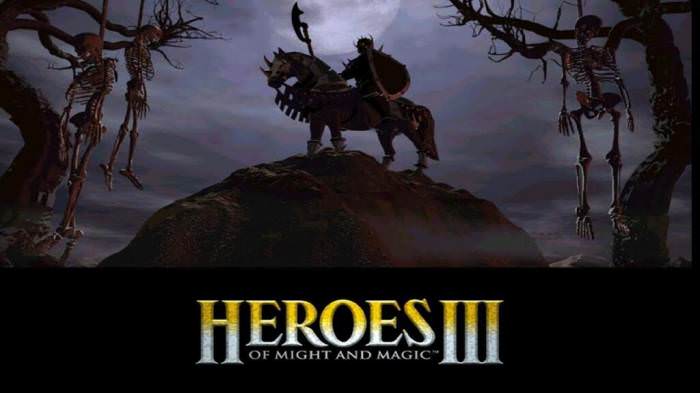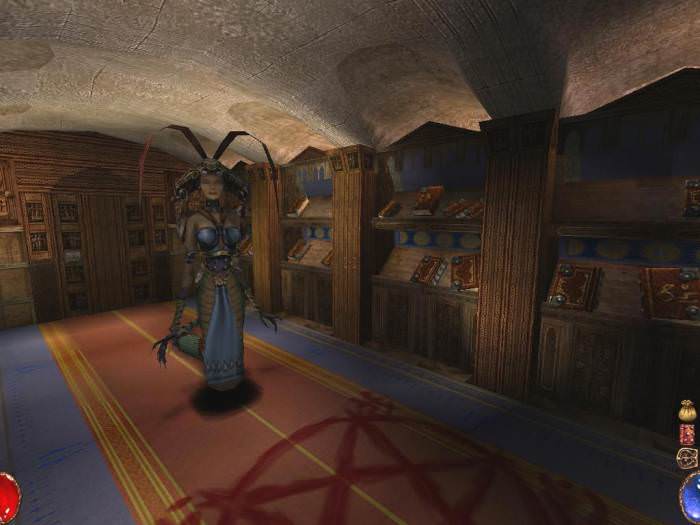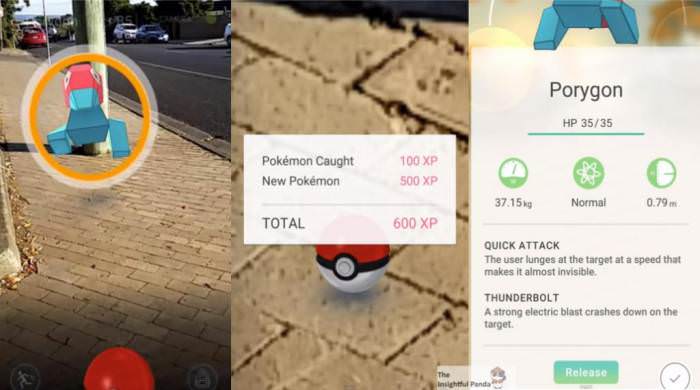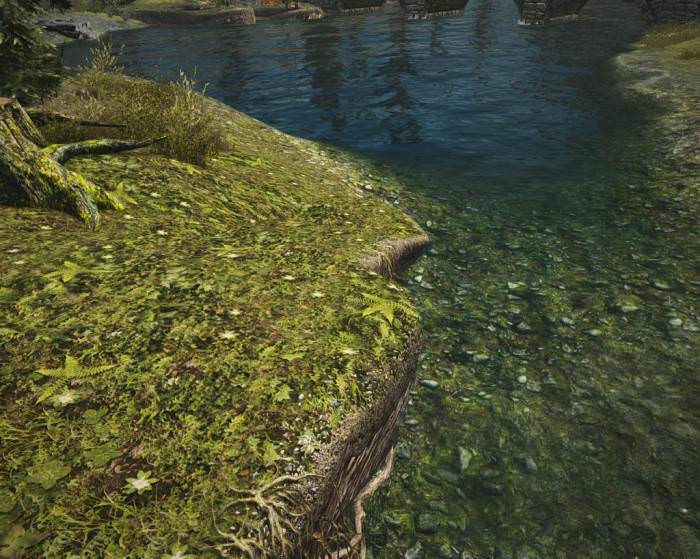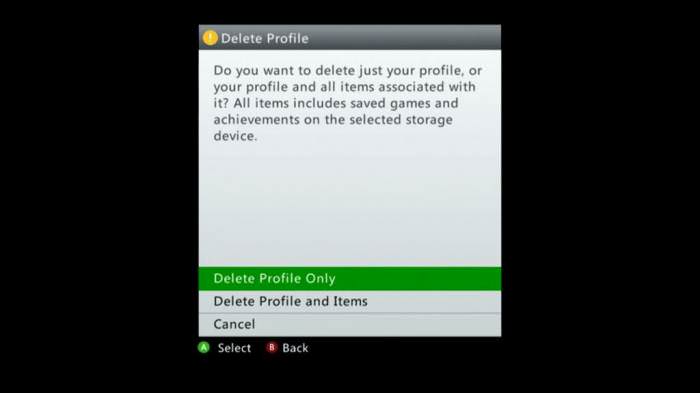Панель завдань, межі вікон і стартове меню
Окремо варто сказати кілька слів з приводу того, як змінити колір вікон в Windows 10, використовуючи для цього стандартний інструментарій, який, щоправда, за відгуками багатьох фахівців, працює кілька некоректно і найчастіше зовсім не в тому напрямку, яке ви задаєте.
Отже, спочатку викличте консоль «Виконати» (Win + R), а потім поставте в ній на виконання команду rundll32.exe shell32.dll,Control_RunDLL desk.cpl,Advanced,@Advanced.
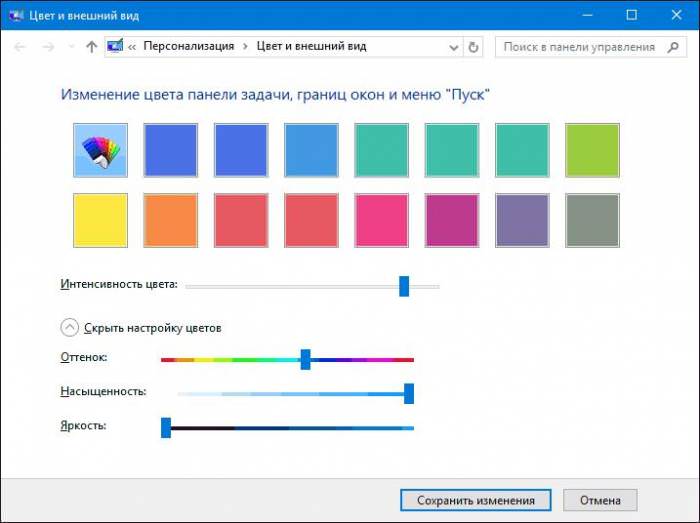
У вікні налаштувань відрегулюйте насиченість кольору, відтінки та яскравість, а при отриманні оптимального результату натисніть кнопку застосування і збереження опцій.
Дії з реєстром
Нарешті, самим кардинальним методом, що дозволяє повністю змінити колірні настройки всіх елементів інтерфейсу (у тому числі і колір неактивного вікна Windows 10, який стандартними методами поміняти можна не завжди), є редагування деяких ключів реєстру, а при їх відсутності – створення власних користувальницьких записів. Для початку в редакторі (regedit) перейдіть по гілці HKCU до розділу DWM.
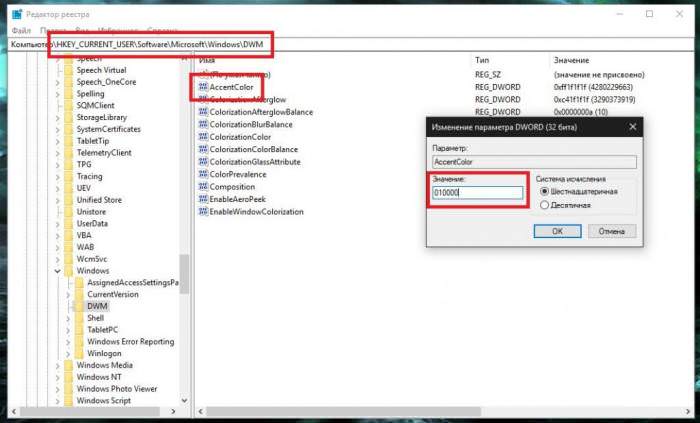
Справа в робочій області знайдіть параметр AccentColor, зробіть на ньому подвійний клік, а потім в якості значення впишіть позначення кольору в 16-ричної поданні знайти такі значення можна в інтернеті, наприклад, на ресурсі colorpicker.com). Правда, і тут можна зіткнутися в непередбаченими труднощами, оскільки «працюють» далеко не всі значення. Наприклад, для чорного кольору іноді замість стандартного нуля або значення у шість нулів доводиться виставляти 010000, деякі кольори, представлені в стандартній схемі RGB, Windows сприймає у вигляді BGR, з-за чого доводиться міняти перші і останні пари цифр місцями, і т. д.